Можливо, той жарт про вірус, який ви публікували на Facebook за рік, зараз не здається таким смішним, і ви хочете його стерти. Ніхто не ідеальний, тому настав час, коли ви можете опублікувати щось, що змусить вас запитати себе: «Про що я думав?». Найкращий спосіб видалити ці дописи та заощадити час — видалити їх масою; давайте подивимося, як ви можете це зробити.
Як масово видалити дописи у Facebook
У вас є кращі справи, ніж витрачати невідомо скільки часу на стирання публікацій, які ви хотіли б ніколи не публікувати. Найшвидший спосіб стерти дописи у Facebook – зробити це масово. Але майте на увазі, що Facebook дозволить вам стерти до 50 за раз.
Щоб почати стирання, перейдіть до облікового запису Facebook, у якому є повідомлення, які ви хочете видалити. Натисніть на зображення свого профілю та перейдіть до Керування публікаціями.
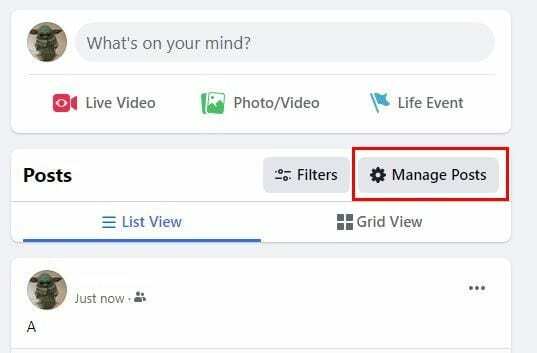
Коли ви побачите свої дописи, ви можете натиснути опцію «Вибрати все» і почати масове стирання. Також є опція «Фільтри».
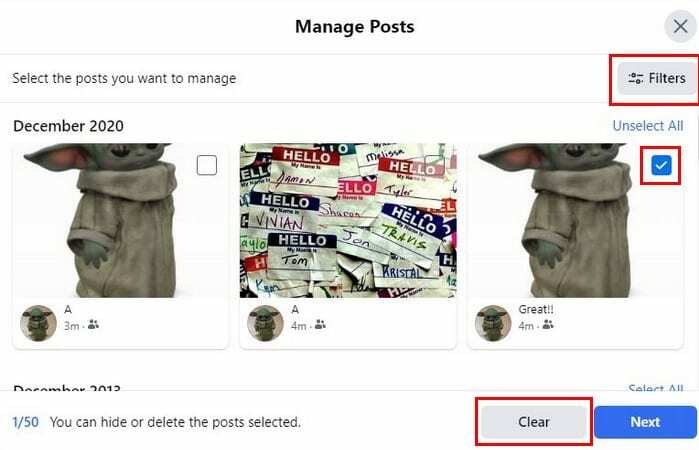
Ви можете відфільтрувати свої дописи за:
- Рік
- Автор:
- Конфіденційність
- Повідомлення з тегами
Якщо вам потрібно уважніше розглянути публікацію, перш ніж стерти її, спробуйте вибрати мініатюру, оскільки вона покаже вам повну публікацію. Переглядаючи публікацію, перш ніж стерти її, ви не втратите публікації, які хочете зберегти.
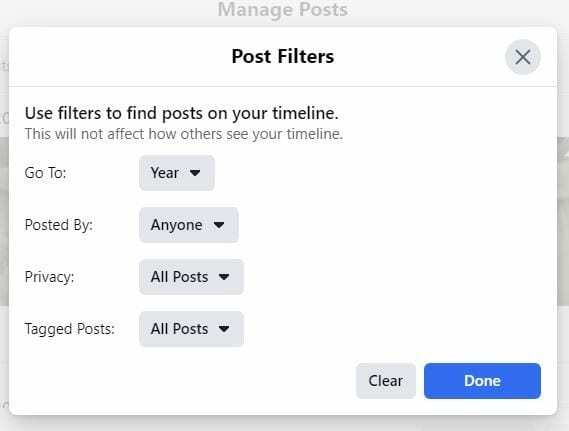
Коли ви впевнені в публікаціях, які хочете видалити, і всі вони вибрані, натисніть кнопку Далі. Тепер вам потрібно лише вибрати Видалити дописи, а потім Готово, і все готово. Якщо ви не впевнені, чи хочете ви стерти публікацію, ви завжди можете приховати її. Вибравши публікації, ви хочете видалити їх, натисніть «Далі» та виберіть параметр «Приховати повідомлення». Він буде першим у списку.
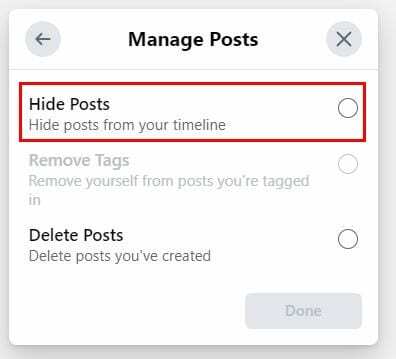
Як масово стерти повідомлення Facebook у мобільному додатку
Було б допомогло, якби ви масово видалили повідомлення для тих часів, але ви не на своєму комп’ютері; ось як ви можете стерти публікації на Facebook за допомогою програми. Торкніться значка свого профілю, а потім крапок праворуч від параметра Додати до магазину. Торкніться параметра «Журнал активності» та опції «Керування діяльністю» угорі.
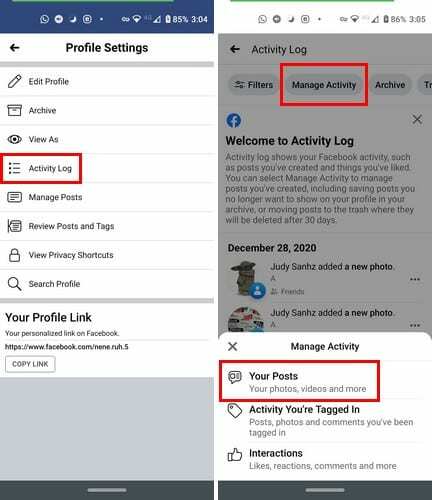
Коли знизу з’явиться невелике вікно, виберіть Ваші дописи. Щоб вибрати лише кілька публікацій, торкніться порожнього поля збоку від публікації. Для масового видалення виберіть опцію все. Як і у настільній версії, ви побачите опцію «Фільтри». Ви можете вибрати один із таких фільтрів, як:
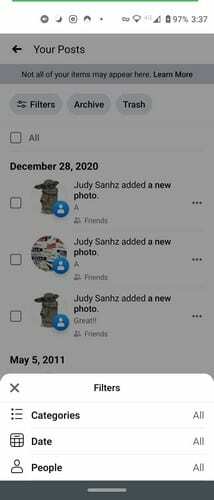
- Категорії – Ви можете вибрати всі, Оновлення тексту, Реєстрації, Нотатки тощо. Фотографії та відео, публікації з інших програм.
- Фільтр за датою – Установіть дату початку та закінчення.
- Фільтрувати за людиною – Використовуйте інструмент пошуку, щоб знайти людину.
Останні думки
Завдяки параметрам фільтра видаляти потрібні публікації набагато простіше. Незалежно від того, використовуєте ви Facebook на своєму комп’ютері чи пристрої, кроки досить подібні. Вам довелося стерти багато повідомлень? Поділіться своїми думками в коментарях нижче.